提供:XP-PEN
XP-PEN様のご厚意で、同社の売れ筋板タブ「XP-PEN Deco 02」をレビューさせていただけることとなりました。
板タブといえば絵描きさんの道具でしたが、コロナ流行の昨今、
- 仕事用の手書き入力
- Web講義での板書やメモ
の2つの用途で注目を浴びています。
特にアメリカだと、学校配布のChromebookに板タブをつないで勉強に使う、という用途もメジャーになってきました。
ぼく自身も、仕事で手書き入力をしたくなることが結構あり、仕事用デバイスとしての板タブに注目しています。
そこで本記事では、
- XP-PEN Deco 02のレビュー
- テレワーク用途で2週間ほど使い込んだ結果
をご紹介。
「テレワークの仕事道具にペンタブ(板タブ)って使えるの?」という方の参考になれば幸いです。
テレワークに板タブを選んだ理由
一言で「ペンタブ」といっても、いくつか種類があります。
- 液タブ:iPadのように画面がある。書いたところに線が出るので直観的に書ける。重い。値段が高い(2万円〜)
- 板タブ:画面なし。ディスプレイを見ながら手元で書く。慣れが必要だが、軽くて安い(5,000円〜)
- iPadやAndroidタブレット:ペンタブとしても使える。PCと独立して動く。持ち歩きやすい。値段はまちまち
選び方は、持ち歩きの有無、汎用性を求めるか、直観的な操作感と値段のバランス、あたりで絞り込み可能。
ぼくの場合、
- テレワーク前提なので、持ち歩かない
- タブレットほどの汎用性は不要
- 使い続けるかわからないので値段重視
ということで、板タブにしました。
値段が安めな板タブとはいえ、有名メーカーのWACOMはそこそこ値が張るので、廉価メーカーのXP-PENとVEIKKに絞り込み。
使っているディスプレイが4K27インチと大きめなので、描画エリアが広いほうが使い勝手も良いかなと思い、一番広かったVEIKK A50を選びました。
本体もペンも充電不要で、メンテが楽な点も地味に大事なポイントでした。
XP-PEN Deco 02の概要
注目ポイント
- 8192段階の筆圧検知
- 鉛筆感満載のP06スタイラスペン
- 6種類のエクスプレスキー
- 便利なリングホイール
- ペイントソフトopenCanvasとpixivプレミアムを無償提供
「ペイントソフトとpixivプレミアム」ということで、絵師の方々をメインターゲットとしているようです。
実際にAmazonレビューでも、レビュワーの多くは絵師さんのように見えます。
「では仕事用には使えないのでは?」と思われるかもしれませんが、それはむしろ逆。
職人である絵師さんへ提供するに足る基礎力があるからこそ、仕事用デバイスとして信頼できるのです。
ちょうど、職人向けに品質が作り込まれたワークマンの服が職人でない一般ユーザにもウケているのと同じ構図、ということ。
仕様・スペック
- 筆圧レベル:8192レベル
- 読み取り範囲:10” ×5.63”
- 解像度:5080 LPI
- レポートレート:266 RPS
- エクスプレスキー:カスタマイズエクスプレスキー6個とホイール1個
- 読み取り高さ:最大10mm
- 読み取り精度:±0.01インチ
- 電源電圧:+5V
- 対応OS:Windows10/8/7(32/64bit)、MAC OS 10.10 以降
- 筆圧対応できるソフト :Photoshop、SAI、Painter、Illustrator、Clip Studio、openCanvasなどの多くの主なペイントソフト
- 消しゴム対応できるソフト :Adobe Photoshop、Adobe Illustrator など
XP-PEN Deco 02レビュー
それでは実機のレビューです。
外観・デザイン:シュッと最低限

描画領域は右側の四角の内側です。

裏側は四隅に滑り止めの樹脂がついています。

ホイールのある側の側面に、接続用のUSB-Cジャック。

付属のペンは断面が六角形になっており、鉛筆に近い感覚で持てます。
持ち手部分にボタンがありますが、凹んでいるので少し押しづらそう。

ペンケースは替芯が格納できるようになっています。
替芯みたいな小さなパーツはなくしがち&入れ場所に迷いがちなので、こういう仕組みがあるのは嬉しい限りです。
なお最初から8本の替芯が付属しています。

2本指グローブが付属します。
仕事で使う場合、常にペンタブで入力し続ける機会は少ないので、2本指グローブはなくてもOKではあります。
が、たとえば終日ホワイトボードでワークショップな日もゼロではないため、そういうとき用に使えるかなとは思います。
重さ・大きさ:薄いので持ち歩きも可

テンキーレスな60%キーボードより一回り大きいくらい。
キーボードと併用するなら、置き場所を別途準備する方がいいかもしれません。
たとえば、このようなスライダー式のキーボードドレーとかです。
厚みは1センチ未満。重さは実測で
- 本体のみで、627g
- ペンとペンケース込みで、728g
で、いうなればタブレットに近いです。
そのため、タブレット用のスリットがあるリュックなら、不自然なく持ち歩けると思います。
ボタン構成:リングホイールが特徴的

6つショートカットボタンと1つのリングホイールがついています。
特徴的なのがリングホイール。デフォルトで
- Ctrl +(拡大)
- Ctrl -(縮小)
が割りあたっており、拡大・縮小を直感的に行なえます。
もちろん、専用アプリで各ボタンにもリングホイールにも、任意のキーを割当可能です。
書き味:良い
適度なさらさら感で、違和感なく快適に書けます。
より鉛筆に近い書き味を求めるなら、専用の保護カバーをつけた方がいいかもしれません。
が、少なくとも仕事のWeb会議での用途では、そこまでの必要は感じませんでした。
筆圧検知:若干調整が必要
8192段階。筆圧の感度は高く、意図が正確に伝わります。
なおデフォルト設定では、最大筆圧を出すには結構ギュッと押しつける感じになります。
専用アプリで少し調整したほうが良いかもしれません。
専用アプリ:一通り設定可能
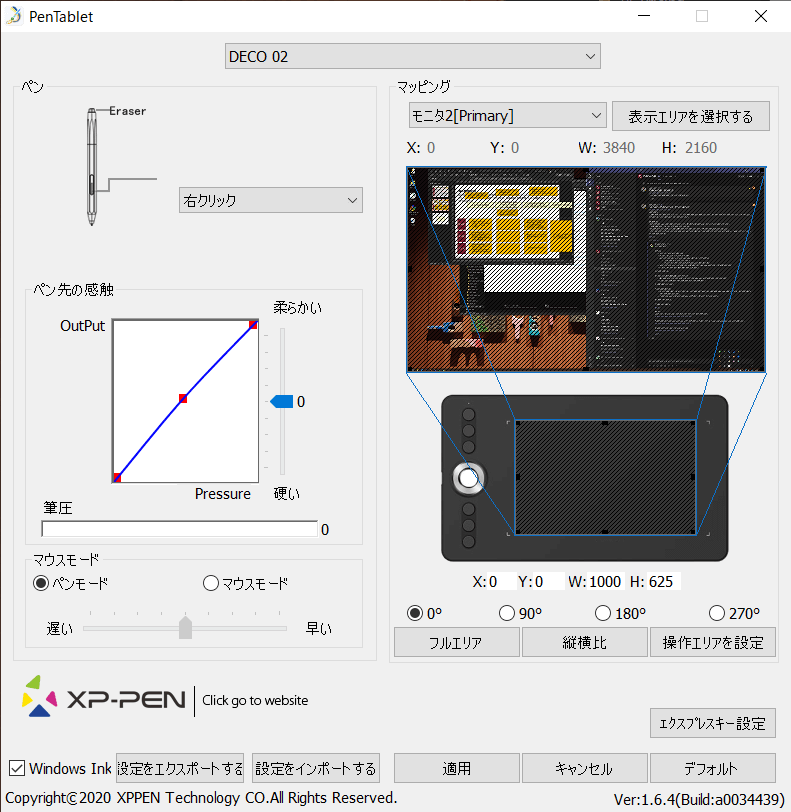
- ボタンやリングホイールのショートカット割当
- 筆圧検知の強さや勾配の調整
- 右利き・左利きの切り替え
- 画面と描画領域のマッピング設定変更
など、必要な設定が一通りできるようになっています。
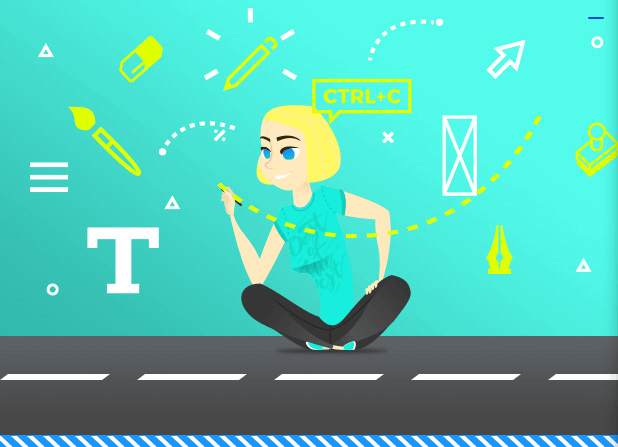
ちなみに、インストール時のスプラッシュがわりとかわいいので、アプリを入れるときはぜひ見てみてください。
テレワークでペンタブ(板タブ)実際に使ってみた結果

テレワークなので、仕事用のWindows PC に接続し、Web会議のホワイトボード向けに使ってみました。
また、ときたま仕事で私用Chromebookを使うこともあるので、そちらでも検証してみました。
結論を先にいうと、
- Windows機なら難なく使えるし、仕事の効率アップに効果的
- Chromebookだと、ChromeOSのバグが原因で実用に難あり(そもそも公式で未対応)
でした。
Windows PCでテレワーク

専用アプリからWindows Ink機能を有効化したうえで、Microsoft Teamsのホワイトボード機能で使っています。
カーソル表示や描画域割当など、特に問題なく動作します。(Windows機対応なので当たり前)
ただ、Teamsでは筆圧が検知されません。線の太さは調整できないようです。
また、ペンの消しゴム側でタッチしてもペン先として認識されます。消そうとしても普通に線が書かれていってしまう。
とはいえ、ホワイトボードを使った議論にあたっては、両方とも必須ではありません。手書きで表現された図形が共有されればそれで十分。
ぼくが仕事で使った範囲では、特に問題になりませんでした。仕事用デバイスとしては十分ですし、効率アップにも貢献してくれました。
Chromebook(ChromeOS)
テストで使ったIBIS Paintなど著名アプリでは、筆圧検知やショートカットキーなど、一通りの機能は使えました。
ただ、問題が2つあり、実用に耐えられる状態ではありませんでした。
そもそもDeco 02は、本記事執筆現在(2020年9月28日)でChromeOSに未対応。使う際はご注意ください。
カーソルが表示されない
Chromebook(ChromeOS)では、XP-Pen Deco 02はマウスではなくタッチペンとして認識されます。
タッチペンは画面に直接タッチすることが前提なので、カーソルが表示されません。
つまり、カーソルを見ながら描き始めの位置を調整できない、ということ。
これでは、常にトンチンカンな場所から線を描き始めることになります。正直、使い物になりません。
が、これはXP-Pen Deco 02が悪いわけではなく、ChromeOSバージョン83(2020年7月リリース)から埋め込まれたバグだそう。
以下のスレッドで報告・対応議論されているので、修正を待ちたいと思います。
1100162 – Pen tablet (huion) : cursor disappeared straight after chrome updated – chromium
デュアルモニターだと描画領域に問題あり
もう1つ問題なのが、デュアルモニター環境(ディスプレイが2画面以上)での描画域割当ができないという点。
XP-Pen Deco 02をChromebookに接続すると、どちらかの画面に勝手に割り当たってしまうのです。
つまり、
- 本当は大きな画面で描きたいのに、小さい画面でしか描けない
- デュアルモニター全域に描画域を割り当てたいのに、どちらかの画面しか割り当てられない
といった、わりと大きな制約が出てきてしまいます。
原因は、ChromeOSのデバイス管理特性からして、ChromeOSが板タブ系制御機能を搭載していないからに尽きると思います。
ChromeOS側の対応を待つしかなさそうです。
(参考)Macではどうなのか
持っていないので未検証ですが、せっかくなので調べてみました。
こちらの対応手順に従ってアクセシビリティ許可設定を投入すれば使える、とのことでした。
なおこの設定は、他社ペンタブでも投入必須で、MacOSの仕様起因のようです。
(参考)VEIKK A50と比較して
実はXP-Pen Deco 02をご提供いただく前まで、同じサイズ感の板タブ「VEIKK A50」を使っていました。
参考 ペンタブ(板タブ)はテレワークで使える?VEIKK A50で生産性アップ効果を検証レビュー
VEIKK A50と比べるとXP-PEN Deco 02は、
- 書き味が優れている
- タッチ→描画までの反応が早い
- リングホイールが便利
の3点で勝っていると感じます。
特に書き味と反応速度の違いは重要で、使い続けているとボディブローのように「あ、XP-Pen Deco 02のほうが好き」となるんですよね。
やはり長く使うにあたっては、基礎力がしっかりしているものを選ぶほうが幸せになれるなと感じました。
XP-PEN Deco 02はこんな人におすすめ
まとめ:仕事用のもう1つの武器
総合評価:
XP-PEN Deco 02は、その書き味や使い勝手、動作の安定性や信頼性から、仕事の用途でも十分活躍できる板タブです。
仕事用のもう1つの武器として、ぜひ使ってみてはいかがでしょうか。
以上「XP-PEN Deco 02レビュー | テレワークWeb会議のホワイトボード共有におすすめの板タブ」でした。







コメント